Cum se face o vizualizare peisaj în cuvânt. Cum se face o carte sau un format peisaj în Word
- Cum se face o singură foaie de orientare peisaj
- Peisaj și orientarea paginii portret în MS Word
- Cum de a schimba orientarea unei pagini în Word?
- Cum se face o listă de albume în versiunea Word 2007 și mai recentă.
- Facem orientare peisaj pentru unele pagini ale documentului.
- Primul mod:
- A doua cale.
- Să rezumăm.
Crearea unui nou document în Microsoft Word De regulă, se deschide o foaie de lucru cu orientare portret (portret). Acest format de document este cel mai optim, deoarece utilizate în majoritatea cazurilor. Dar există situații când trebuie să creați un document cu o orientare orizontală sau, așa cum se mai numește, peisaj.
Mulți utilizatori Microsoft Word consideră că este dificil pentru o persoană să răspundă la întrebarea cum să schimbe orientarea unui document, de exemplu, pentru a insera o imagine care pur și simplu nu se potrivește în orientarea portret.
De fapt, schimbarea orientării este foarte simplă. Accesați fila "Pagină de aspect" și faceți clic pe elementul "Orientare" . Se deschide meniul pentru selectarea poziției foii, unde trebuie să selectați elementul "Peisaj" .

În același mod se efectuează o întoarcere la orientarea obișnuită în portret.
Vă rugăm să rețineți că alegerea orientarea peisajului , toate foile ulterioare vor fi exact în această orientare.
Cum se face o singură foaie de orientare peisaj
De exemplu, trebuie să faceți o foaie în orientare peisaj, care va fi localizată în mijlocul documentului.
Pentru a face acest lucru, mergeți la pagina dorită și deschideți din nou fila Page Layout . Acum trebuie să selectați o mică pictogramă, ca în imaginea de mai jos.
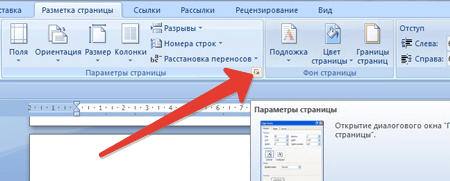
Se va deschide o nouă fereastră în care sunt configurate setările paginii. În secțiunea "Orientare", bifați "Peisaj" . În partea de jos a ferestrei, lângă opțiunea "Aplicați" , selectați opțiunea "Până la sfârșitul documentului" pentru a face orientarea peisajului pentru o singură coală. Faceți clic pe OK pentru a aplica modificările.
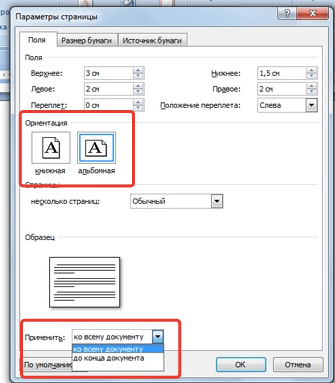
În Microsoft Word 2003, modificarea orientării este aproximativ aceeași: deschideți fila Fișier , mergeți la meniul Page Settings . În secțiunea "Orientare", bifați "Peisaj" .
Peisaj și orientarea paginii portret în MS Word
Implicit, editorul de text MS Word oferă pagini în așa-numitele. Poziția "Portret", adică înălțimea paginii este mult mai mare decât lățimea. Cu toate acestea, uneori, de exemplu, atunci când se imprimă pe o foaie de mese mari, este mult mai convenabil să se folosească orientarea "peisajului".
Pentru a modifica orientarea paginii, accesați fila Pagină de aspect , iar în grupul Page Setup , utilizați instrumentul de orientare . Este imposibil să faci o greșeală, așa cum puteți vedea - avem doar două opțiuni: faceți un clic pe versiunea pe care o doriți și voila, toate paginile documentului nostru se vor "răsturna" imediat și se vor adapta automat la șablonul de poziție selectat.
Este foarte ușor să faceți acest lucru și aproape orice utilizator Word va face față sarcinii fără nici o pregătire. Mult mai non-trivial, următoarea sarcină arata ca:
Cum de a schimba orientarea unei pagini în Word?
După cum ați observat, atunci când schimbați orientarea paginii, întregul document "se învârte" deodată. Se pare ciudat să spui cel puțin - cel mai probabil chiar " masa mare »Aveți doar unul, deci nu este planul dvs. de a prezenta un raport anual sau o diplomă sub forma unui album datorită acesteia. Asta este, pentru a schimba orientarea spre peisaj, ai nevoie doar de una sau două pagini , și orice altceva, lăsați-o să meargă în forma obișnuită "carte". Pur și simplu, avem nevoie de unul Document Word plasați pagini cu orientări diferite.
Cum sa fii? Unii meșteri nu sunt înțelepți în mod înțelept și doar creează pagini "carte" și "album" ale aceluiași document în diferite fișiere, iar apoi, când sunt tipărite, "aduc" toate acestea într-un singur document. Desigur, acest lucru rezolvă parțial problema, dar creează o nouă - cum ar fi paginarea, cu blocuri de text "rupte" și aspect neuniform?
De fapt, nu este nimic greu aici, și acum veți vedea acest lucru cu un exemplu.
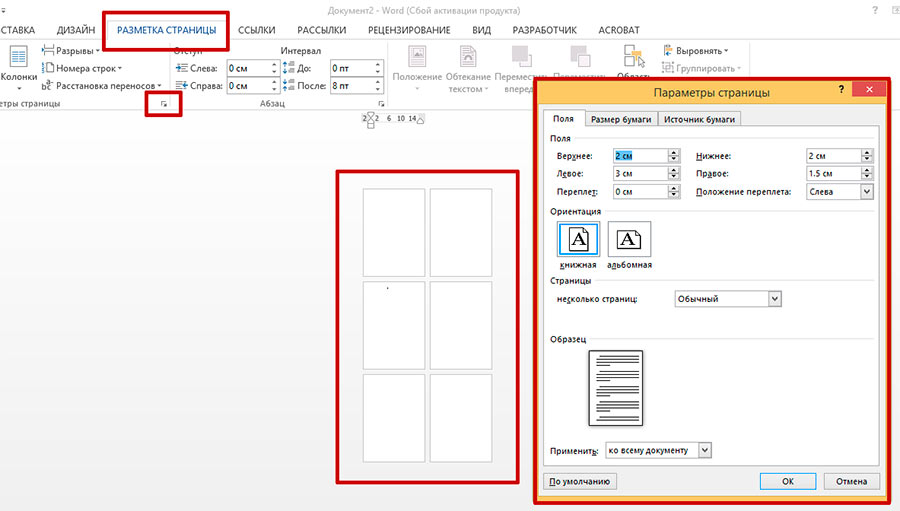
Am creat 6 pagini goale în Cuvânt și care va schimba orientarea unuia dintre ele spre peisaj
Să presupunem că există 6 pagini în documentul meu. 5 dintre acestea sunt cele "portrete" standard, dar vreau să fac o orientare peisaj o pagină, de exemplu, a treia.
Mai întâi de toate, am pus cursorul pe pagină care merge până la cea dorită (adică pe cea de-a doua) și treceți la tabela "Pagină de aspect" , deja familiară, din grupul "Page Setup" . Rețineți - în colțul din dreapta jos al grupului există o pictogramă ascunsă "Setări pagină" . Faceți clic pe acesta și afișați fereastra cu același nume.
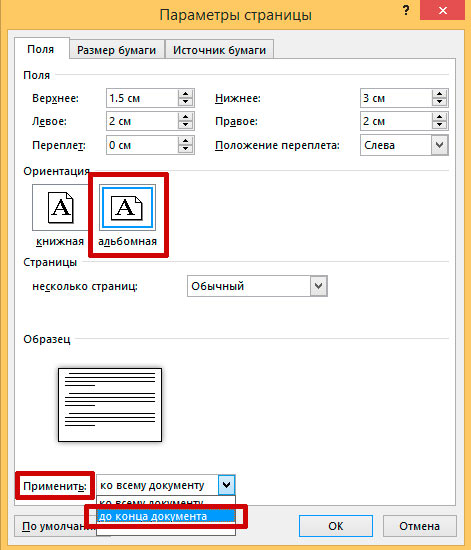
Prima filă din această fereastră se numește câmpuri . Uitați-vă puțin mai jos și veți vedea formatele de afișare a paginilor deja cunoscute: "carte" (acum activă) și "album". Alegem opțiunea de care avem nevoie și ... nu vă grăbiți să faceți clic pe butonul "OK", dar arata chiar mai mic.
Vedeți inscripția: "Aplicați ... întregului document "? Simțiți-vă liber să modificați această linie la "Aplicați ... Până la sfârșitul documentului " , iar acum faceți clic pe râvna "Ok".
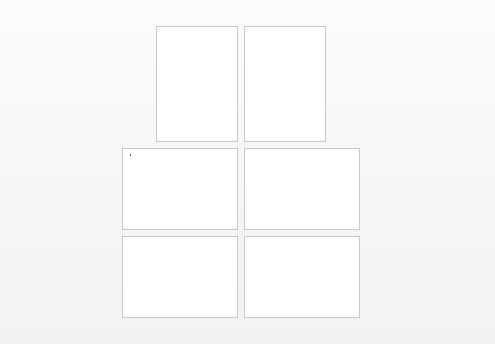
Bine, documentul nostru conține acum pagini cu orientări diferite ... Dar este mult de mișcat!
Vedem ce sa întâmplat. Miracole în sită! Primele două pagini au rămas "carte", dar restul a devenit album. Nu vă faceți griji - suntem pe drumul cel bun. Rămâne destul de puțin.
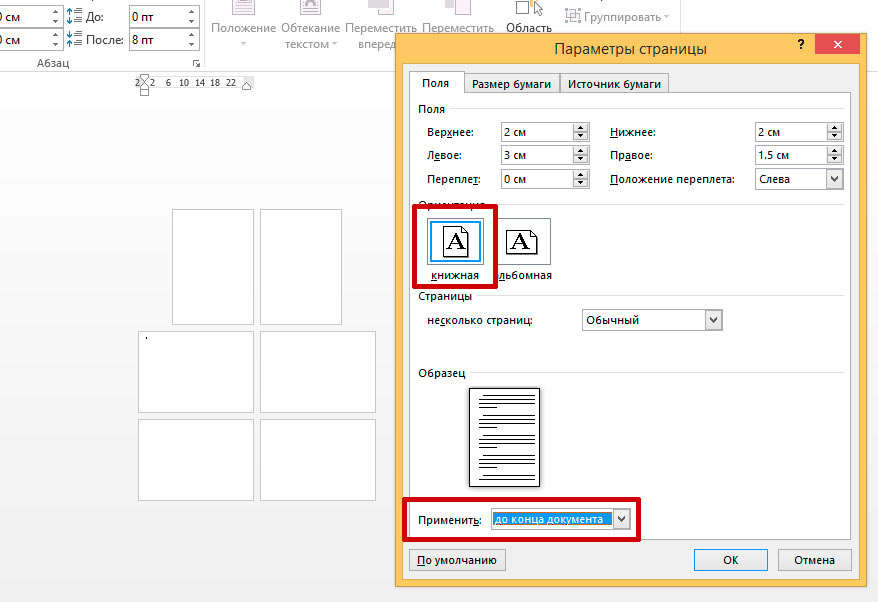
Atingerea finală - extindeți paginile "inutile" în direcția opusă
Puneți cursorul, acum pe pagina "peisaj" (este la numărul trei, dacă nu uitați) și deschideți din nou "Setările paginii" și schimbați totul înapoi: în loc de orientare "peisaj", plasăm "portret" Aplicați ... "lăsați în aceeași poziție ca înainte:" Până la sfârșitul documentului. " Din nou, dați clic pe "OK" și vedeți o imagine complet diferită.
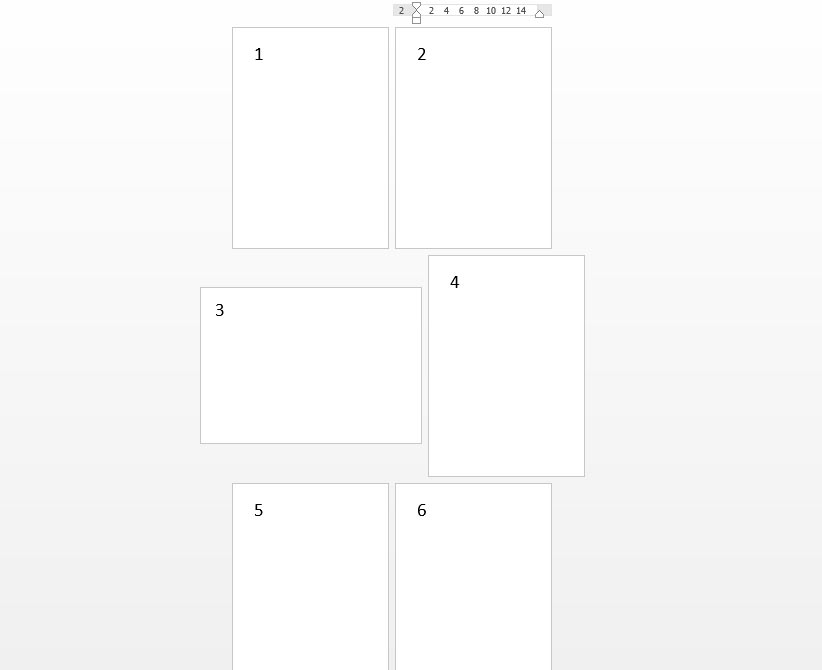
problema este rezolvată - am reușit să facem paginile documentului nostru orientări diferite - portret și peisaj
După cum puteți vedea, sarcina a fost pe deplin realizată: am reușit să schimbăm orientarea unei pagini în MS Word ... Deși această sarcină nu este una dintre cele ale căror soluții se află la suprafață.
Ați putea fi, de asemenea, interesat de:
Scrieți răspunsul:
Formatul de carte este cel mai convenabil și este folosit absolut peste tot, pornind direct de la cărți la pagini web. El este intuitiv și familiar. Din acest motiv, în mod implicit, Microsoft Word este instalat orientare portret . Cu toate acestea, dacă setările inițiale au fost modificate sau aveți nevoie termeni suplimentari aspectul documentului - trebuie să știți cum să faceți acest lucru.
Pentru a crea un format de pagină portret în Microsoft Word, mergeți la fila " Layout " și selectați " Portrait " în secțiunea "Page Setup " a opțiunii " Orientation ". Astfel, întregul document va fi transformat în tine și toate paginile vor fi exact în format de carte .
Uneori se întâmplă că este necesar ca într-un document complex numai anumite pagini să fie în format de carte. Și pentru rest, utilizați peisajul. Pentru aceasta, funcția descrisă nu va funcționa.
Este necesar să selectați una sau mai multe pagini, să reveniți la fila " Layout " și să faceți clic pe pictograma mică din partea dreaptă a secțiunii " Setări pagină", după care, în secțiunea " Orientare ", selectați " Book " și în partea de jos " Apply :" selectați " Pentru textul selectat ". După aceea, paginile necesare vor fi prezentate în orientarea de care aveți nevoie.
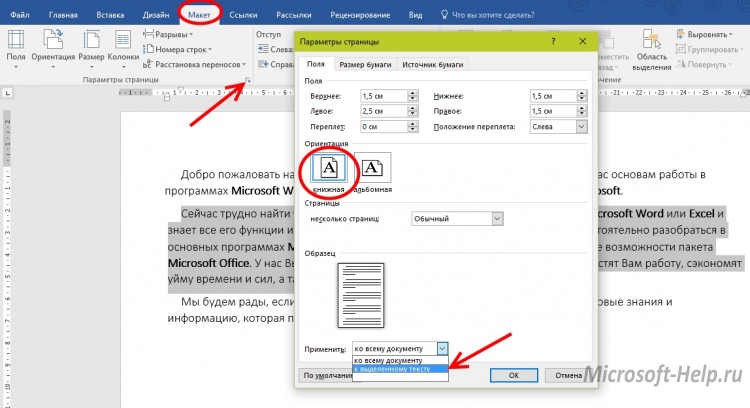
Este de remarcat faptul că dacă selectați o întreagă pagină, aceasta își va schimba complet orientarea, dacă selectați un fragment separat, va crea noua pagină , care vor primi orientarea, iar totul înainte și după vor fi separate de lacune, ca urmare a faptului că vor fi create noi pagini. Cu toate acestea, crearea de lacune este convenabilă deoarece vă permite să continuați să lucrați la conținut. pagini individuale fără să vă faceți griji apariție și formatarea restului.
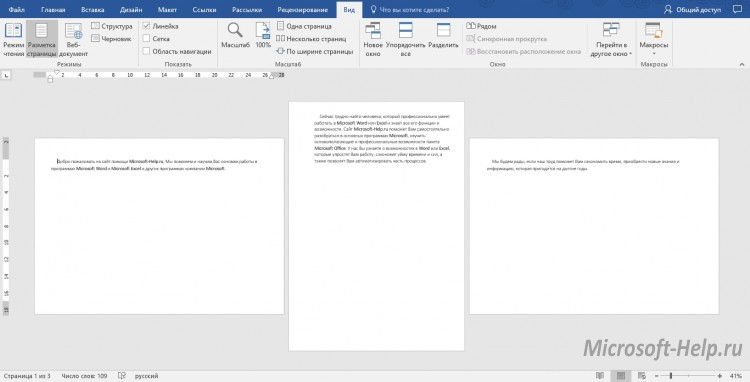
Instrucțiunile de mai sus se aplică versiunilor de Microsoft Word 2007 și de mai sus. Pentru a modifica orientarea documentului în 2003, trebuie să mergeți la " File " -> "Page Settings " -> " Book " -> " OK ". Și chiar și în această versiune a programului, este disponibilă abilitatea de a schimba orientarea unei bucăți separate de text.
Mulți utilizatori care lucrează în editor de text de multe ori nu știu cum să facă foaie de album în Word, adică schimbarea orientării paginii de la portret la peisaj. Adesea, acest lucru este necesar atunci când trebuie să plasăm pe o pagină o inscripție, desen sau grafică care nu se potrivește cu lățimea foii de carte. Pentru aceasta, este necesar să modificați orientarea paginii pe peisaj. Cum puteți face acest lucru veți găsi în acest articol. Apropo, deoarece nu toți utilizatorii țin pasul cu vremurile și nu și-au actualizat MS Office-ul cea mai recentă versiune , atunci vom lua în considerare modul de realizare a sarcinii în diferite versiuni ale MS Word.
În primul rând, propun să ia în considerare modul de realizare a sarcinii stabilite în MS Word 2003, deoarece interfața sa este foarte diferită de versiunile ulterioare. Dacă aveți această versiune a produsului, faceți următoarele:
După aceea, setările se aplică întregului document.
Cum se face o listă de albume în versiunea Word 2007 și mai recentă.
Dacă sunteți un utilizator mai avansat și ați avut mult timp să vă actualizați pachetul software de la Microsoft, probabil ați observat că interfața noilor versiuni este destul de reprocesată și are o structură de meniu cu panglică. Dacă nu ați avut timp să vă familiarizați cu toate funcțiile MS Word și cu siguranță trebuie să știți cum să faceți o foaie de peisaj în 2017 și apoi urmați pașii următori:
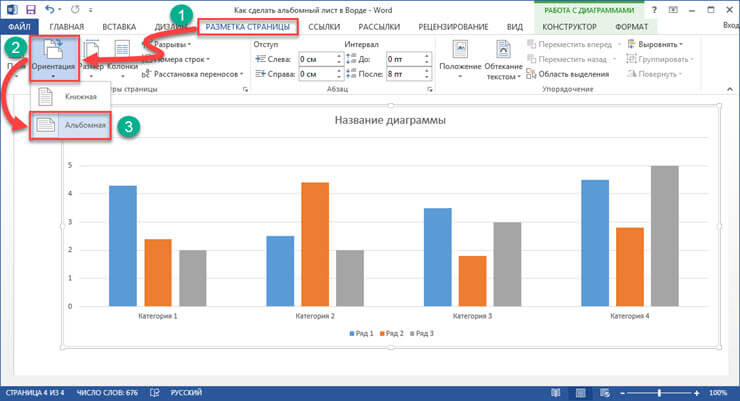
După acțiunile efectuate, toate paginile documentului vor lua forma unei foi de peisaj.
Facem orientare peisaj pentru unele pagini ale documentului.
Foarte des, atunci când scriu rapoarte, eseuri, cursuri și teze atunci când introduceți în document orice desene, grafice sau alte date care nu se potrivesc lățimii foii de carte, trebuie să rotiți această foaie. Dacă în cele de mai sus am considerat opțiunile pentru modul de a face un peisaj pentru întregul document, acum ne vom uita la modul de aplicare a setărilor la o singură foaie. Vă sugerăm să vă familiarizați cu două setări de opțiuni.
Primul mod:
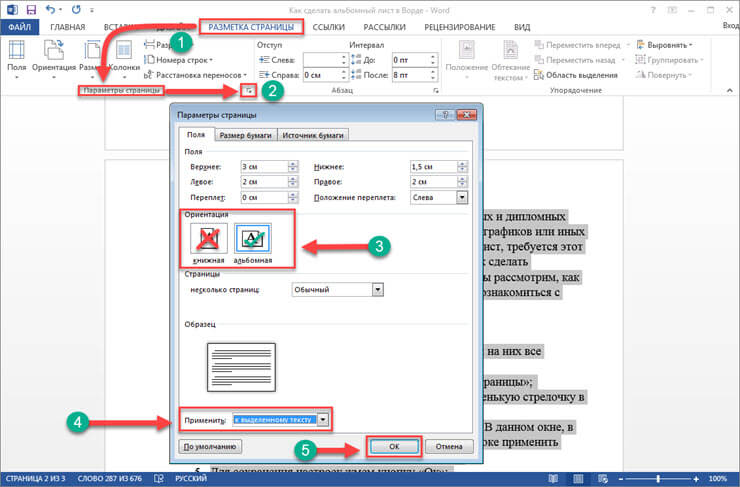
După modificările pe care le-ați efectuat, veți vedea că numai paginile selectate din document au acceptat orientarea peisajului.
A doua cale.
Al doilea mod de a crea pagini de album implică utilizarea funcției "Goluri". Pentru a implementa această metodă, procedați în felul următor:
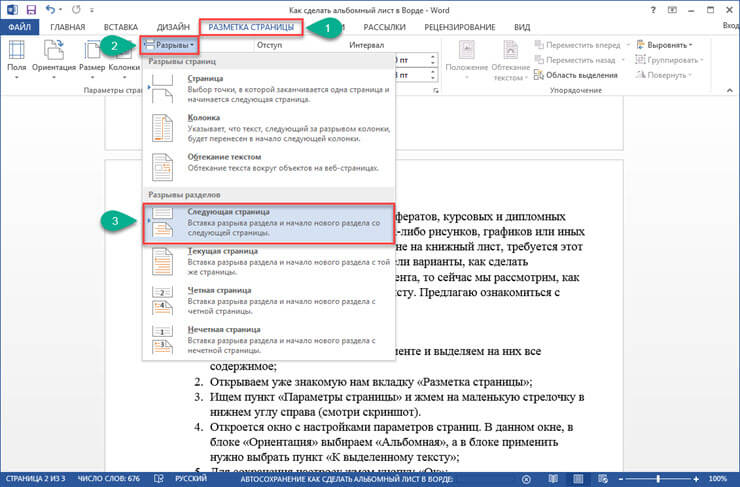
După salvarea setărilor, secțiunea specificată va avea o orientare a paginii peisaj.
Să rezumăm.
Astăzi am examinat în detaliu cum să facem o listă de peisaj în Word. Sper că această mică instrucțiune v-a ajutat să obțineți rezultatul dorit . Și puteți schimba cu ușurință orientarea ambelor pagini individuale în document și toate acestea în viitor. Cred că informațiile din acest articol vor fi relevante pentru mulți studenți și elevii care au scopul de a scrie un raport, un eseu sau orice altă lucrare, dar nu sunt bine familiarizați cu funcțiile unui editor de text.
Cum sa fii?Desigur, acest lucru rezolvă parțial problema, dar creează o nouă - cum ar fi paginarea, cu blocuri de text "rupte" și aspect neuniform?